WooCommerce'de İstek Listesi Nasıl Eklenir
Yayınlanan: 2021-04-22 WooCommerce'e istek listesi eklemek ister misiniz? WooCommerce'in bir İstek Listesi işlevine sahip olmadığını unutmamak önemlidir. Kullanıcıların belirli ürünleri işaretlemelerine ve ileride başvurmak üzere bir listeye eklemelerine olanak tanır.
WooCommerce'e istek listesi eklemek ister misiniz? WooCommerce'in bir İstek Listesi işlevine sahip olmadığını unutmamak önemlidir. Kullanıcıların belirli ürünleri işaretlemelerine ve ileride başvurmak üzere bir listeye eklemelerine olanak tanır.
Amazon gibi popüler mağazalar, çevrimiçi alışveriş yapanların birden çok istek listesi oluşturmasına olanak tanır.
WooCommerce'de İstek Listesi Nasıl Eklenir?
Bu eğitimde, WooCommerce için bir istek listesi işlevi oluşturacağız. AJAX, WordPress REST API ve SVG grafiklerini kullanacağız.
Gönderinin sonunda, bir dilek listesi eklentisi oluşturabileceksiniz.
Bunu nasıl başarabileceğinizi görelim.
İstek Listesi Eklentisi Oluşturma
İlk olarak, eklenti yapısını oluşturmamız gerekiyor.
"İstek listesi" adında bir klasör ve aynı ada sahip bir PHP dosyası oluşturun.
Bundan sonra, PHP dosyasına aşağıdaki parçacığı ekleyin:
/*
Plugin Name: Woocommerce wishlist
Description: Ajax wishlist for WooCommerce
Author: Njengah
Version: 1.0
*/
if ( ! defined( 'ABSPATH' ) ) {
exit; // Exit if accessed directly
}
Yapının Eklenmesi
Şimdi işlevleri ekleme zamanı. İşte yapacağımız şey:
- WooCommerce kancalarını kullanarak döngüdeki ve tek sayfalardaki ürünlere istek listesi geçişi ekleyin
- İstek listesine eklenen ürünleri tutmak için istek listesi tablosu kısa kodu oluşturun
- Kullanıcı profilinde istek listesi özel seçeneği oluştur
Tüm eklenti kodunun eklenti için başlatma eyleminin içine gireceğini unutmamak önemlidir.
Başlamadan önce WooCommerce eklentisinin aktif olduğundan emin olmamız gerekiyor. Eklenti ayrıntılarından sonra aşağıdaki kodu ekleyin:
add_action('init','plugin_init');
function plugin_init(){
if (class_exists("Woocommerce")) {
// Plugin code starts here
}
}
Bir sonraki adım, ana eklenti dosyasına aşağıdaki kodu ekleyerek eklenti komut dosyalarımızı ve stillerimizi sıraya koymaktır:
function wishlist_plugin_scripts_styles(){
wp_enqueue_style( 'wishlist-style', plugins_url('/css/style.css', __FILE__ ), array(), '1.0.0' );
wp_enqueue_script( 'wishlist-main', plugins_url('/js/main.js', __FILE__ ), array('jquery'), '', true);
wp_localize_script(
'main',
'opt',
array(
'ajaxUrl' => admin_url('admin-ajax.php'),
'ajaxPost' => admin_url('admin-post.php'),
'restUrl' => rest_url('wp/v2/product'),
'shopName' => sanitize_title_with_dashes(sanitize_title_with_dashes(get_bloginfo('name'))),
'inWishlist' => esc_html__("Already in wishlist","text-domain"),
'removeWishlist' => esc_html__("Remove from wishlist","text-domain"),
'buttonText' => esc_html__("Details","text-domain"),
'error' => esc_html__("Something went wrong, could not add to wishlist","text-domain"),
'noWishlist' => esc_html__("No wishlist found","text-domain"),
)
);
}
add_action( 'wp_enqueue_scripts', 'wishlist_plugin_scripts_styles' );
Kodun bu bölümünde, ana style.css dosyasını ve eklenti için main.js dosyasını kuyruğa alıyoruz. Ayrıca çalışmak için main.js dosyasına bazı parametreler ilettik:
- ajaxUrl
- ajaxPost
- restUrl
- Mağaza ismi
Kodu ekledikten sonra, bir css ve js klasörü oluşturun ve ilgili dosyaları bu klasörlerin içine koyun: css klasörüne style.css ve js klasörüne main.js.
İstek Listesi Geçişini Kanca
İstek Listesi Geçişini bağlamak için, init eyleminin içine aşağıdaki kodu ekleyin:
// Add wishlist to product
add_action('woocommerce_before_shop_loop_item_title','wishlist_toggle',15);
add_action('woocommerce_single_product_summary','wishlist_toggle',25);
function wishlist_toggle(){
global $product;
echo '<span class="wishlist-title">'.esc_attr__("Add to wishlist","text-domain").'</span><a class="wishlist-toggle" data-product="'.esc_attr($product->get_id()).'" href="#" title="'.esc_attr__("Add to wishlist","text-domain").'">'.file_get_contents(plugins_url( 'images/icon.svg', __FILE__ )).'</a>';
}
Yukarıdaki kod, döngüdeki her ürüne ve her bir ürün düzenine bir istek listesi geçişi ekler. woocommerce_before_shop_loop_item_title ve woocommerce_single_product_summary kancalarını kullandık.
SVG Simgeleri Ekle
Bir sonraki adım, SVG Simgeleri Eklemektir .
Eklenti klasöründe bir resim klasörü oluşturun ve içine aşağıdaki icon.svg dosyasını koyun:
<svg viewBox="0 0 471.701 471.701">
<path class="heart" d="M433.601,67.001c-24.7-24.7-57.4-38.2-92.3-38.2s-67.7,13.6-92.4,38.3l-12.9,12.9l-13.1-13.1
c-24.7-24.7-57.6-38.4-92.5-38.4c-34.8,0-67.6,13.6-92.2,38.2c-24.7,24.7-38.3,57.5-38.2,92.4c0,34.9,13.7,67.6,38.4,92.3
l187.8,187.8c2.6,2.6,6.1,4,9.5,4c3.4,0,6.9-1.3,9.5-3.9l188.2-187.5c24.7-24.7,38.3-57.5,38.3-92.4
C471.801,124.501,458.301,91.701,433.601,67.001z M414.401,232.701l-178.7,178l-178.3-178.3c-19.6-19.6-30.4-45.6-30.4-73.3
s10.7-53.7,30.3-73.2c19.5-19.5,45.5-30.3,73.1-30.3c27.7,0,53.8,10.8,73.4,30.4l22.6,22.6c5.3,5.3,13.8,5.3,19.1,0l22.4-22.4
c19.6-19.6,45.7-30.4,73.3-30.4c27.6,0,53.6,10.8,73.2,30.3c19.6,19.6,30.3,45.6,30.3,73.3
C444.801,187.101,434.001,213.101,414.401,232.701z"/>
<g class="loading">
<path d="M409.6,0c-9.426,0-17.067,7.641-17.067,17.067v62.344C304.667-5.656,164.478-3.386,79.411,84.479
c-40.09,41.409-62.455,96.818-62.344,154.454c0,9.426,7.641,17.067,17.067,17.067S51.2,248.359,51.2,238.933
c0.021-103.682,84.088-187.717,187.771-187.696c52.657,0.01,102.888,22.135,138.442,60.976l-75.605,25.207
c-8.954,2.979-13.799,12.652-10.82,21.606s12.652,13.799,21.606,10.82l102.4-34.133c6.99-2.328,11.697-8.88,11.674-16.247v-102.4
C426.667,7.641,419.026,0,409.6,0z"/>
<path d="M443.733,221.867c-9.426,0-17.067,7.641-17.067,17.067c-0.021,103.682-84.088,187.717-187.771,187.696
c-52.657-0.01-102.888-22.135-138.442-60.976l75.605-25.207c8.954-2.979,13.799-12.652,10.82-21.606
c-2.979-8.954-12.652-13.799-21.606-10.82l-102.4,34.133c-6.99,2.328-11.697,8.88-11.674,16.247v102.4
c0,9.426,7.641,17.067,17.067,17.067s17.067-7.641,17.067-17.067v-62.345c87.866,85.067,228.056,82.798,313.122-5.068
c40.09-41.409,62.455-96.818,62.344-154.454C460.8,229.508,453.159,221.867,443.733,221.867z"/>
</g>
<g class="check">
<path d="M238.933,0C106.974,0,0,106.974,0,238.933s106.974,238.933,238.933,238.933s238.933-106.974,238.933-238.933
C477.726,107.033,370.834,0.141,238.933,0z M238.933,443.733c-113.108,0-204.8-91.692-204.8-204.8s91.692-204.8,204.8-204.8
s204.8,91.692,204.8,204.8C443.611,351.991,351.991,443.611,238.933,443.733z"/>
<path d="M370.046,141.534c-6.614-6.388-17.099-6.388-23.712,0v0L187.733,300.134l-56.201-56.201
c-6.548-6.78-17.353-6.967-24.132-0.419c-6.78,6.548-6.967,17.353-0.419,24.132c0.137,0.142,0.277,0.282,0.419,0.419
l68.267,68.267c6.664,6.663,17.468,6.663,24.132,0l170.667-170.667C377.014,158.886,376.826,148.082,370.046,141.534z"/>
</g>
</svg>
SVG animasyonunun üç durumu vardır:
- Varsayılan: kalp yolu
- İşlem: yükleme grubu (g etiketi)
- Bitiş: grubu kontrol edin (g etiketi)
Simgelere stil vermek için style.css dosyasını açın ve aşağıdaki kodu yapıştırın:
.wishlist-toggle {
display: block;
position: absolute;
top: 16px;
left: 16px;
z-index: 5;
width: 24px;
height: 24px;
outline: none;
border:none;
}
.wishlist-title {
display: none;
}
.entry-summary .wishlist-toggle {
position: relative;
top: 0;
left: 0;
display: inline-block;
vertical-align: middle;
margin-bottom: 8px;
}
.entry-summary .wishlist-title {
display: inline-block;
vertical-align: middle;
margin-right: 8px;
margin-bottom: 8px;
}
.wishlist-toggle:focus {
outline: none;
border:none;
}
.wishlist-toggle svg {
fill:#bdbdbd;
transition: all 200ms ease-out;
}
.wishlist-toggle:hover svg,
.wishlist-toggle.active svg {
fill:#000000;
}
.wishlist-toggle svg .loading,
.wishlist-toggle svg .check {
opacity: 0;
}
.wishlist-toggle.active svg .check {
opacity: 1;
}
.wishlist-toggle.active svg .heart {
opacity: 0;
}
.wishlist-toggle.loading svg .loading,
.wishlist-table.loading:before {
animation:loading 500ms 0ms infinite normal linear;
transform-origin: center;
opacity: 1;
}
.wishlist-toggle.loading svg .heart {
opacity:0;
}
@keyframes loading {
from {transform: rotate(0deg);}
to {transform: rotate(360deg);}
}
SVG'mizin kalp yolunu gösterdik. Kullanıcı tıkladığında, kalp yolunu gizleyip yükleme yolunu göstereceğiz.
Yüklemeden sonra, ürünün istek listesine başarıyla eklendiğini belirten onay işaretini göstereceğiz.
İstek Listesi Tablo Kısa Kodu Oluştur
Şimdi Wishlist tablosu kısa kodunu oluşturmamız gerekiyor. Bu kısa kodu herhangi bir sayfaya ekleyebilirsiniz ve istek listesi öğeleri onun içinde görünecektir.
Bunu, init eklenti eylemine aşağıdaki kodu ekleyerek yapacağız:
// Wishlist table shortcode
add_shortcode('wishlist', 'wishlist');
function wishlist( $atts, $content = null ) {
extract(shortcode_atts(array(), $atts));
return '<table class="wishlist-table loading">
<tr>
<th><!-- Left for image --></th>
<th>'.esc_html__("Name","text-domain").'</th>
<th>'.esc_html__("Price","text-domain").'</th>
<th>'.esc_html__("Stock","text-domain").'</th>
<th><!-- Left for button --></th>
</tr>
</table>';
}
Bundan sonra, bir İstek Listesi Sayfası oluşturmalıyız.
Kontrol panelinden "İstek listesi" adlı bir sayfa oluşturun ve içine [istek listesi] kısa kodunu yerleştirin.
İstek listesi sayfasını açarsanız, boş bir tablo göreceksiniz.
Bir sonraki adım, istek listesi öğelerini biçimlendirmektir. Bunu başarmak için style.css dosyasını açın ve aşağıdaki kodu ekleyin:
.wishlist-table {
width:100%;
position: relative;
}
.wishlist-table.loading:after {
display: block;
width: 100%;
height: 100%;
position: absolute;
top: 0;
left: 0;
content: "";
background: #ffffff;
opacity: 0.5;
z-index: 5;
}
.wishlist-table.loading:before {
display: block;
width: 24px;
height: 24px;
position: absolute;
top: 50%;
left: 50%;
margin-top:-12px;
margin-left:-12px;
content: "";
background-image: url('../images/loading.svg');
background-repeat: no-repeat;
background-size: 100%;
z-index: 6;
}
.wishlist-table td {
position: relative;
}
.wishlist-table a.details {
padding:4px 16px;
background: #000000;
color: #ffffff;
text-align: center;
border:none !important
}
.wishlist-table a.wishlist-remove {
display: block;
width: 24px;
height: 24px;
position: absolute;
top: 50%;
left: 50%;
margin-top:-12px;
margin-left:-12px;
background-image: url('../images/remove.svg');
background-repeat: no-repeat;
background-size: 100%;
z-index: 6;
border:none;
opacity:0;
}
.wishlist-table td:hover > a.wishlist-remove {
opacity:1;
}
Ardından, loading.svg görüntüsünü görüntüler klasörüne ekleyin:
<svg xmlns="http://www.w3.org/2000/svg" xmlns:xlink="http://www.w3.org/1999/xlink" viewBox="0 0 471.701 471.701">
<path d="M409.6,0c-9.426,0-17.067,7.641-17.067,17.067v62.344C304.667-5.656,164.478-3.386,79.411,84.479
c-40.09,41.409-62.455,96.818-62.344,154.454c0,9.426,7.641,17.067,17.067,17.067S51.2,248.359,51.2,238.933
c0.021-103.682,84.088-187.717,187.771-187.696c52.657,0.01,102.888,22.135,138.442,60.976l-75.605,25.207
c-8.954,2.979-13.799,12.652-10.82,21.606s12.652,13.799,21.606,10.82l102.4-34.133c6.99-2.328,11.697-8.88,11.674-16.247v-102.4
C426.667,7.641,419.026,0,409.6,0z"/>
<path d="M443.733,221.867c-9.426,0-17.067,7.641-17.067,17.067c-0.021,103.682-84.088,187.717-187.771,187.696
c-52.657-0.01-102.888-22.135-138.442-60.976l75.605-25.207c8.954-2.979,13.799-12.652,10.82-21.606
c-2.979-8.954-12.652-13.799-21.606-10.82l-102.4,34.133c-6.99,2.328-11.697,8.88-11.674,16.247v102.4
c0,9.426,7.641,17.067,17.067,17.067s17.067-7.641,17.067-17.067v-62.345c87.866,85.067,228.056,82.798,313.122-5.068
c40.09-41.409,62.455-96.818,62.344-154.454C460.8,229.508,453.159,221.867,443.733,221.867z"/>
</svg>
Kullanıcı Profilinde İstek Listesi Özel Seçeneği
init eylemine aşağıdaki kodu ekleyin:
// Wishlist option in the user profile
add_action( 'show_user_profile', 'wishlist_user_profile_field' );
add_action( 'edit_user_profile', 'wishlist_user_profile_field' );
function wishlist_user_profile_field( $user ) { ?>
<table class="form-table wishlist-data">
<tr>
<th><?php echo esc_attr__("Wishlist","text-domain"); ?></th>
<td>
<input type="text" name="wishlist" id="wishlist" value="<?php echo esc_attr( get_the_author_meta( 'wishlist', $user->ID ) ); ?>" class="regular-text" />
</td>
</tr>
</table>
<?php }
add_action( 'personal_options_update', 'save_wishlist_user_profile_field' );
add_action( 'edit_user_profile_update', 'save_wishlist_user_profile_field' );
function save_wishlist_user_profile_field( $user_id ) {
if ( !current_user_can( 'edit_user', $user_id ) ) {
return false;
}
update_user_meta( $user_id, 'wishlist', $_POST['wishlist'] );
}
Güçlendir
Artık önemli bölümleri eklediğimize göre, açmaya hazırız.

main.js dosyasını açın ve içine aşağıdaki kodu koyun:
(function($){
"use strict";
})(jQuery);
Bir sonraki adım, gerekli verileri toplamak ve bazı değişkenler oluşturmaktır:
var shopName = opt.shopName+'-wishlist',
inWishlist = opt.inWishlist,
restUrl = opt.restUrl,
wishlist = new Array,
ls = sessionStorage.getItem(shopName),
loggedIn = ($('body').hasClass('logged-in')) ? true : false,
userData = '';
Kullanıcı Oturum Açmışsa:
- AJAX ile mevcut kullanıcı verilerini getir
- Başarıyla istek listesini güncelleyin
- İstek listesi öğelerini vurgulayın
- Oturumu/yerel depolamayı kaldırın
- Başarısız olursa, geliştirici için konsolda hata mesajı göster
if(loggedIn) {
// Fetch current user data
$.ajax({
type: 'POST',
url: opt.ajaxUrl,
data: {
'action' : 'fetch_user_data',
'dataType': 'json'
},
success:function(data) {
userData = JSON.parse(data);
if (typeof(userData['wishlist']) != 'undefined' && userData['wishlist'] != null && userData['wishlist'] != "") {
var userWishlist = userData['wishlist'];
userWishlist = userWishlist.split(',');
if (wishlist.length) {
wishlist = wishlist.concat(userWishlist);
$.ajax({
type: 'POST',
url:opt.ajaxPost,
data:{
action:'user_wishlist_update',
user_id :userData['user_id'],
wishlist :wishlist.join(','),
}
});
} else {
wishlist = userWishlist;
}
wishlist = wishlist.unique();
highlightWishlist(wishlist,inWishlist);
sessionStorage.removeItem(shopName);
} else {
if (typeof(ls) != 'undefined' && ls != null) {
ls = ls.split(',');
ls = ls.unique();
wishlist = ls;
}
$.ajax({
type: 'POST',
url:opt.ajaxPost,
data:{
action:'user_wishlist_update',
user_id :userData['user_id'],
wishlist :wishlist.join(','),
}
})
.done(function(response) {
highlightWishlist(wishlist,inWishlist);
sessionStorage.removeItem(shopName);
});
}
},
error: function(){
console.log('No user data returned');
}
});
}
Kullanıcı Misafir ise, istek listesini oturumdan/yerel depolamadan alırız
else {
if (typeof(ls) != 'undefined' && ls != null) {
ls = ls.split(',');
ls = ls.unique();
wishlist = ls;
}
}
Şimdi double-AJAX ve bazı yardımcı fonksiyonlarımız var.
İlk AJAX isteği, WordPress'ten kullanıcı kimliğini ve kullanıcı istek listesi verilerini alır. Bunu, eklenti kod dosyasına eklenen özel bir AJAX eylemiyle başarabilirsiniz:
// Get current user data
function fetch_user_data() {
if (is_user_logged_in()){
$current_user = wp_get_current_user();
$current_user_wishlist = get_user_meta( $current_user->ID, 'wishlist',true);
echo json_encode(array('user_id' => $current_user->ID,'wishlist' => $current_user_wishlist));
}
die();
}
add_action( 'wp_ajax_fetch_user_data', 'fetch_user_data' );
add_action( 'wp_ajax_nopriv_fetch_user_data', 'fetch_user_data' );
Bir sonraki AJAX isteği, oturum/yerel depolamadan zaten istek listesi öğeleri varsa, kullanıcının istek listesini günceller:
ffunction update_wishlist_ajax(){
if (isset($_POST["user_id"]) && !empty($_POST["user_id"])) {
$user_id = $_POST["user_id"];
$user_obj = get_user_by('id', $user_id);
if (!is_wp_error($user_obj) && is_object($user_obj)) {
update_user_meta( $user_id, 'wishlist', $_POST["wishlist"]);
}
}
die();
}
add_action('admin_post_nopriv_user_wishlist_update', 'update_wishlist_ajax');
add_action('admin_post_user_wishlist_update', 'update_wishlist_ajax');
Yardımcı Fonksiyonlar
Olaylar kısmına geçmeden önce yardımcı fonksiyonlarımız hakkında daha fazla bilgi edinelim.
Array.prototype.unique = function() {
return this.filter(function (value, index, self) {
return self.indexOf(value) === index;
});
}
function isInArray(value, array) {return array.indexOf(value) > -1;}
function onWishlistComplete(target, title){
setTimeout(function(){
target
.removeClass('loading')
.addClass('active')
.attr('title',title);
},800);
}
function highlightWishlist(wishlist,title){
$('.wishlist-toggle').each(function(){
var $this = $(this);
var currentProduct = $this.data('product');
currentProduct = currentProduct.toString();
if (isInArray(currentProduct,wishlist)) {
$this.addClass('active').attr('title',title);
}
});
}
İlk yardımcı işlev, kopyaları kaldırarak diziyi benzersiz kılar.
Öte yandan, ikincisi verilen dizide verilen değerin olup olmadığını kontrol eder.
Son işlev, istek listesine bir öğe eklendiğinde yürütülür ve son işlev, istek listesindeki öğeleri gösterir.
Geçiş Ekle
Sonraki adım, gerçek işlevselliği güçlendirmek için istek listesi geçişine bir tıklama olayı eklemektir.
Mağaza sayfasına giderseniz, tarayıcıyı yenileyin ve herhangi bir istek listesi geçişine tıklayın, çalıştığını göreceksiniz!
$('.wishlist-toggle').each(function(){
var $this = $(this);
var currentProduct = $this.data('product');
currentProduct = currentProduct.toString();
if (!loggedIn && isInArray(currentProduct,wishlist)) {
$this.addClass('active').attr('title',inWishlist);
}
$(this).on('click',function(e){
e.preventDefault();
if (!$this.hasClass('active') && !$this.hasClass('loading')) {
$this.addClass('loading');
wishlist.push(currentProduct);
wishlist = wishlist.unique();
if (loggedIn) {
// get user ID
if (userData['user_id']) {
$.ajax({
type: 'POST',
url:opt.ajaxPost,
data:{
action:'user_wishlist_update',
user_id :userData['user_id'],
wishlist :wishlist.join(','),
}
})
.done(function(response) {
onWishlistComplete($this, inWishlist);
})
.fail(function(data) {
alert(opt.error);
});
}
} else {
sessionStorage.setItem(shopName, wishlist.toString());
onWishlistComplete($this, inWishlist);
}
}
});
});
İstek Listesi Tablosundaki Öğeleri Listele
Aşağıdaki kodu, sarmalayıcı işlevimizin en altındaki main.js'ye ekleyin:
setTimeout(function(){
if (wishlist.length) {
restUrl += '?include='+wishlist.join(',');
restUrl += '&per_page='+wishlist.length;
$.ajax({
dataType: 'json',
url:restUrl
})
.done(function(response){
$('.wishlist-table').each(function(){
var $this = $(this);
$.each(response,function(index,object){
$this.append('<tr data-product="'+object.id+'"><td><a class="wishlist-remove" href="#" title="'+opt.removeWishlist+'"></a>'+object.image+'</td><td>'+object.title["rendered"]+'</td><td>'+object.price+'</td><td>'+object.stock+'</td><td><a class="details" href="'+object.link+'">'+opt.buttonText+'</a></td></tr>');
});
});
})
.fail(function(response){
alert(opt.noWishlist);
})
.always(function(response){
$('.wishlist-table').each(function(){
$(this).removeClass('loading');
});
});
} else {
$('.wishlist-table').each(function(){
$(this).removeClass('loading');
});
}
},1000);
Burada REST API için iki seçeneğimiz var:
- WordPress REST API'sini kullanma
- WooCommerce REST API'sini kullanarak.
Ana eklenti dosyasına gidin ve en altta aşağıdaki kodu ekleyin:
// Extend REST API
function rest_register_fields(){
register_rest_field('product',
'price',
array(
'get_callback' => 'rest_price',
'update_callback' => null,
'schema' => null
)
);
register_rest_field('product',
'stock',
array(
'get_callback' => 'rest_stock',
'update_callback' => null,
'schema' => null
)
);
register_rest_field('product',
'image',
array(
'get_callback' => 'rest_img',
'update_callback' => null,
'schema' => null
)
);
}
add_action('rest_api_init','rest_register_fields');
function rest_price($object,$field_name,$request){
global $product;
$id = $product->get_id();
if ($id == $object['id']) {
return $product->get_price();
}
}
function rest_stock($object,$field_name,$request){
global $product;
$id = $product->get_id();
if ($id == $object['id']) {
return $product->get_stock_status();
}
}
function rest_img($object,$field_name,$request){
global $product;
$id = $product->get_id();
if ($id == $object['id']) {
return $product->get_image();
}
}
function maximum_api_filter($query_params) {
$query_params['per_page']["maximum"]=100;
return $query_params;
}
add_filter('rest_product_collection_params', 'maximum_api_filter');
Öğeleri İstek Listesinden Kaldırma
main.js dosyasındaki sarmalayıcı işlevinin en altına aşağıdaki kodu ekleyin:
$(document).on('click', '.wishlist-remove', function(){
var $this = $(this);
$this.closest('table').addClass('loading');
wishlist = [];
$this.closest('table').find('tr').each(function(){
if ($(this).data('product') != $this.closest('tr').data('product')) {
wishlist.push($(this).data('product'));
if (loggedIn) {
// get user ID
if (userData['user_id']) {
$.ajax({
type: 'POST',
url:opt.ajaxPost,
data:{
action:'user_wishlist_update',
user_id :userData['user_id'],
wishlist :wishlist.join(','),
}
})
.done(function(response) {
$this.closest('table').removeClass('loading');
$this.closest('tr').remove();
})
.fail(function(data) {
alert(opt.error);
});
}
} else {
sessionStorage.setItem(shopName, wishlist.toString());
setTimeout(function(){
$this.closest('table').removeClass('loading');
$this.closest('tr').remove();
},500);
}
}
});
});
Bu sonuç: 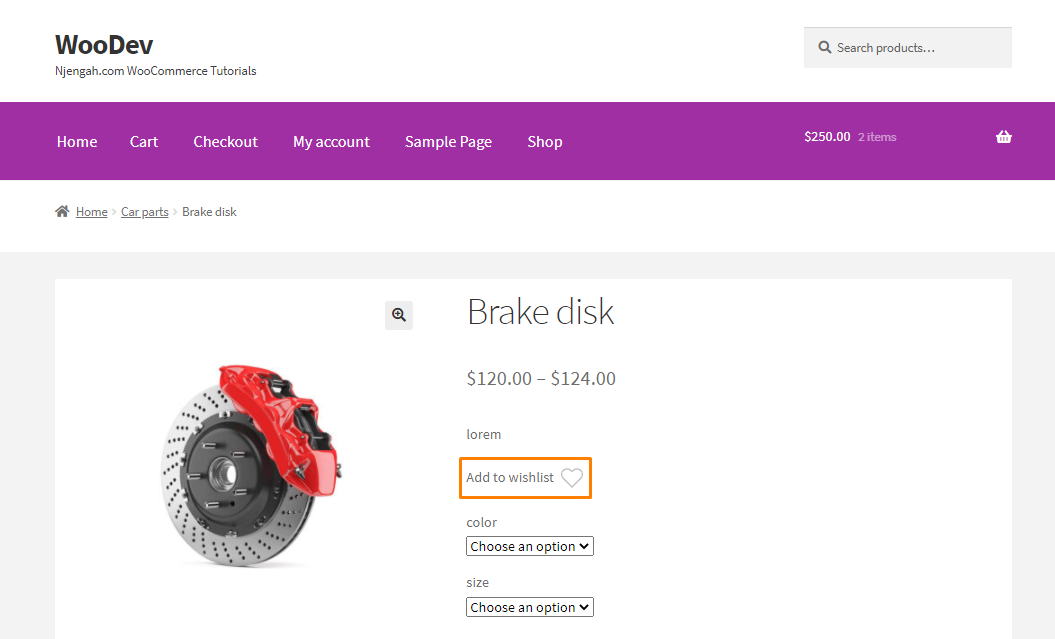
Çözüm
Bu eğitimde, WooCommerce'e İstek Listesi eklemek için özel bir eklenti oluşturduk. Bu gönderinin mağazanıza istek listesi işlevi eklemenize yardımcı olduğunu umuyoruz.
Benzer Makaleler
- Çıkış Yaptıktan Sonra WooCommerce Yönlendirmesi [Ultimate Guide]
- Ödemeden Sonra WooCommerce Yönlendirme: Özel Teşekkür Sayfasına Yönlendir
- Örnekle WordPress Özel Kancaları do_action ve application_filters Kullanma Kılavuzu
- Yakalanmayan TypeError Nasıl Onarılır: wp.template bir işlev değil
- WordPress'te Oturum Açmamışsa Kullanıcı Nasıl Yönlendirilir » Sayfa Yönlendirme
- Sayfanın Üstü Vitrin Temasına Arama Kutusu Nasıl Eklenir
- WooCommerce'de Mevcut Ürün Kategori Adı Nasıl Alınır
- WooCommerce'de Vergi Etiketi Nasıl Gizlenir
- Kullanıcının WordPress'te Oturum Açmış Olup Olmadığı Nasıl Kontrol Edilir
- Programlı Ürün Oluşturma WooCommerce
- Ürün Açıklaması Nasıl Alınır ve WooCommerce Görüntüleme
- WooCommerce'de Kategoriye Göre Nakliye Nasıl Devre Dışı Bırakılır
- WooCommerce'de Ödeme URL'si Nasıl Alınır
- WooCommerce'de Para Birimi Sembolü Nasıl Değiştirilir
- Ürün Kimliğine Göre WooCommerce Sepete Ekle Düğmesi Nasıl Oluşturulur
- WooCommerce Özel Mağaza Sayfası Nasıl Oluşturulur
- WooCommerce Vitrin Blogu Nasıl Kurulur
- Kolay İletişim için 40+ En İyi WordPress İletişim Formu Eklentisi
- Etkileşimi Artırmak için WordPress için 30+ En İyi Yorum Eklentisi
- WooCommerce Kayıt Formuna Alanlar Nasıl Eklenir?
- Altbilgi Vitrin Temasına Sosyal Medya Simgeleri Nasıl Eklenir
- Ücretsiz Mpesa WooCommerce Ödemesine Nasıl Gönderilir
- WooCommerce Vitrin Mega Menüsü Nasıl Kurulur
- 5+ En İyi WooCommerce Mağaza Örnekleri
- WooCommerce'de Programlı Olarak Sepete Ürün Nasıl Eklenir
- Ödeme Sayfasında Sipariş Kimliği Nasıl Alınır WooCommerce
- Örnekle Açıklanan WooCommerce Giriş Yönlendirme Kancası
- WooCommerce Hesabım Sayfa Yönlendirmesi Nasıl Eklenir
